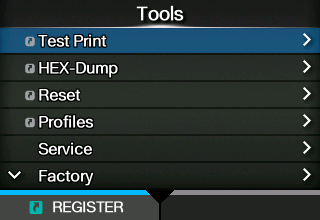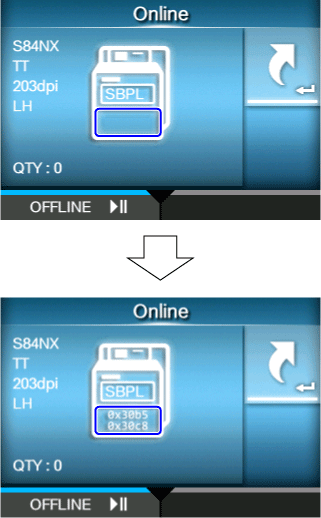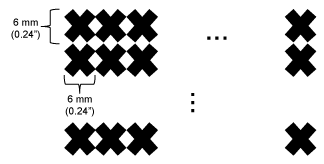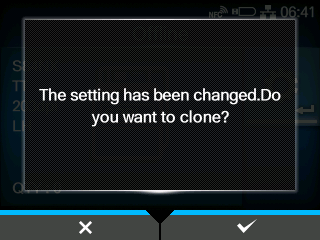Haut > Divers paramètres de l'imprimante > Menu [Paramètres] (Paramètres) de l'imprimante > [Outils] - Menu
pour lancer le test d'impression. Appuyez à nouveau sur la touche
pour suspendre l'impression.
Pour arrêter le test d'impression, commencez par suspendre l'impression puis appuyez sur la touche.
pour lancer le test d'impression. Appuyez à nouveau sur la touche
pour suspendre l'impression.
Pour arrêter le test d'impression, commencez par suspendre l'impression puis appuyez sur la touche.
pour lancer le test d'impression. Appuyez à nouveau sur la touche
pour suspendre l'impression.
Pour arrêter le test d'impression, commencez par suspendre l'impression puis appuyez sur la touche.
our lancer le test d'impression. Appuyez à nouveau sur la touche
pour suspendre l'impression.
Pour arrêter le test d'impression, commencez par suspendre l'impression puis appuyez sur la touche.
pour lancer le contrôle de la tête d'impression. Appuyez à nouveau sur la touche
pour suspendre l'impression.
) dans l'écran de démarrage pour sauvegarder les données dans l'imprimante.
. Une coche s'affiche à droite du nom de fichier.
pour copier le fichier sélectionné vers la mémoire USB.
. Une coche s'affiche à droite du nom de fichier.
pour supprimer le fichier sélectionné.
ou la touche
pour imprimer en mode Dump (Vidage).
/
puis appuyez sur la touche
pour afficher l'écran de confirmation.
/
puis appuyez sur la touche
pour afficher l'écran de confirmation.
et entrez le nom du profil.
Appuyez sur la touchepour confirmer.
pour copier les données du journal vers la mémoire USB.
Appuyez sur la touchepour supprimer les données du journal.
, les informations de support sont sauvegardées dans la mémoire USB.
Appuyez sur la touchepour terminer.
/
/
/
) et que vous les maintenez enfoncées pendant environ 3 secondes, les données de journal sont enregistrées et l'imprimante est mise hors tension.
pour supprimer les données du journal.
Si vous avez sélectionné [Activé] (Activé), le guide de démarrage s'affiche lorsque vous mettez l'imprimante sous tension.